git
Git 基本用法
1. 安装和配置
sudo apt-get install git # 安装 gitgit config --global user.name "Your Name" # 设置用户名
git config --global user.email "email@example.com" # 设置 email
# --global 表示系统用户级别,保存于 ~/.gitconfig
# 缺省则为项目级别/仓库级别, 保存于当前目录下的 .git/configssh-keygen -t rsa -b 4096 -C "your_email@domain.com"
# 生成秘钥对, 公钥放git, 私钥放本地(一般放置在 ~/.ssh)2. 基本用法
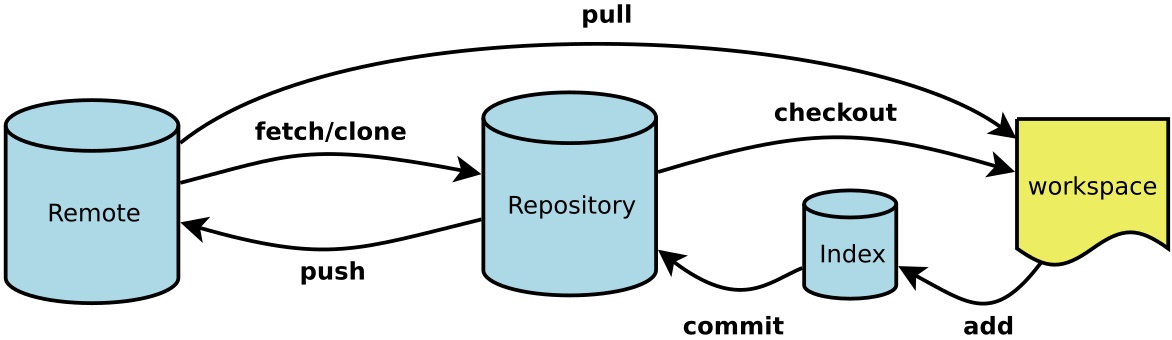
基本的概念:
HEAD: 在 Git 中,HEAD指针是一个指向你正在工作中的本地分支的指针。
master:分支并不是一个特殊分支。 它就跟其它分支完全没有区别。 之所以几乎每一个仓库都有 master 分支,是因为 git init 命令默认创建它,并且大多数人都懒得去改动它。
origin:是当你运行 git clone 时默认的远程仓库名字。
Workspace:工作区 Index / Stage:暂存区
Repository:仓库区(或本地仓库) Remote:远程仓库
git init # 当前目录下会自动生成一个.git的目录,用来跟踪管理版本库git add <filename> # 添加文件
git rm <filename> # 删除文件 -r 删除文件夹
git commit -m "wrote a commit msg" # 从暂存区提交到本地仓库
git rm --cached <filename> # 舍弃暂存区内容
git push origin master # 从本地仓库推送到远程仓库git clone /path/to/repository # 创建一个远程仓库的本地克隆版本
git clone usename@host:/path/to/repository # 远程服务器上的仓库
git checkout -- <filename> # 替换本地改动, 将仓库中的文件替换掉工作目录中的文件
git pull <远程主机名> <远程分支名>:<本地分支名> # 取回远程主机某个分支的更新,再与本地的指定分支合并git status # 显示工作目录和暂存区的状态(显示所在分支、工作区和暂存区的状态)3. 版本回退和前进
git log # 查看提交历史(包括 ID, author, data等信息)
# --pretty=oneline 一条日志只显示一行 --online 更加简洁的方式显示
git reflog # 显示版本移动步数 HEAD@{移动到当前版本需要的步数}# 版本回退与前进
git reset --hard Index_value # 基于索引值 进行版本回退和前进
# --soft 仅仅在本地库移动 HEAD 指针
# --mixed 在本地库移动 HEAD 指针, 并重置暂存区
# --hard 在本地库移动HEAD 指针,并重置暂存区和工作区
git reset --hard HEAD # 舍弃工作区和暂存区的修改,直接用本地库替换git diff filename # 默认比较的是工作区和暂存区
git diff [HEAD] filename # 比较工作区和本地库[HEAD],可以通过修改[HEAD]与历史记录进行比较4. 分支管理
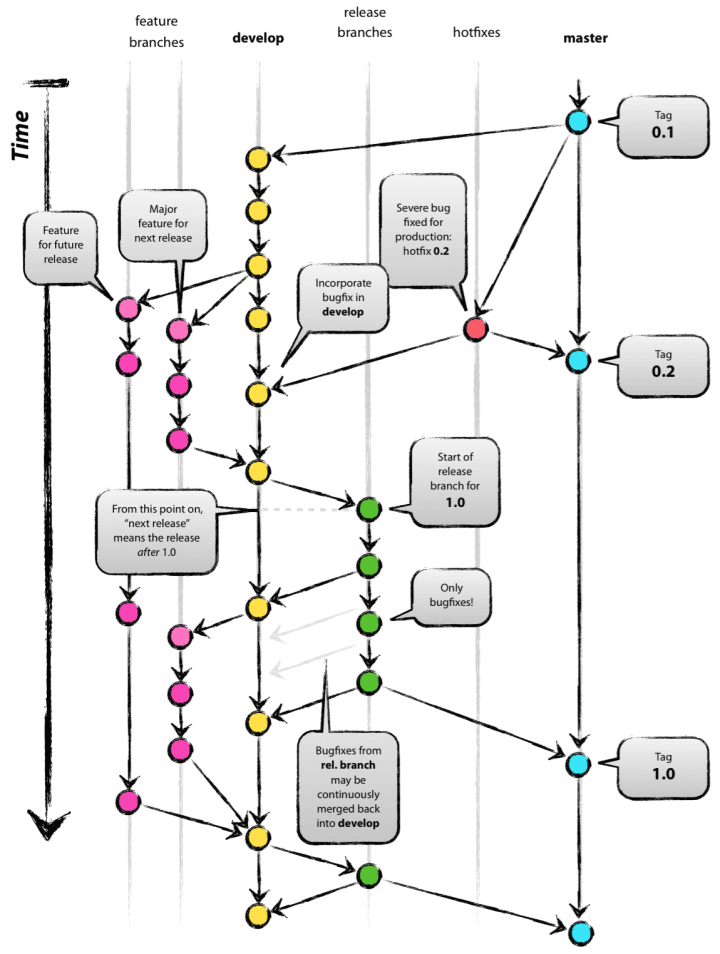
其中涉及到的主要分支类型有:
master分支,即主分支。任何项目都必须有个这个分支。对项目进行tag或发布版本等操作,都必须在该分支上进行。
develop分支,即开发分支,从master分支上检出。团队成员一般不会直接更改该分支,而是分别从该分支检出自己的feature分支,开发完成后将feature分支上的改动merge回develop分支。同时release分支由此分支检出。
git branch develop # 从当前分支上新建develop分支 git checkout develop # 检出develop分支 # ... 此处可进行功能开发,并add和commit到develop分支 git push origin develop # 推送develop分支到远端的originrelease分支,即发布分支,从develop分支上检出,该分支用作发版前的测试,可进行简单的bug修复。如果bug修复比较复杂,可merge回develop分支后由其他分支进行bug修复。此分支测试完成后,需要同时merge到master和develop分支上。
feature分支,即功能分支,从develop分支上检出。团队成员中每个人都维护一个自己的feature分支,并进行开发工作,开发完成后将此分支merge回develop分支。此分支一般用来开发新功能或进行项目维护等。
git clone /path/to/repository git checkout develop # 检出 develop分支 git checkout -b feature-hu develop # 从develop分支新建并检出feature分支 ... # 这里可以进行一些功能开发,并不断的add和commit git checkout develop # 切换回develop分支 git pull origin develop # 更新远端代码,看develop分支是否有更新(无更新) git checkout feature-hu # 切换回feature分支 git rebase develop # 合并develop分支到feature分支,并解决冲突(无冲突) git checkout develop # 切换回develop分支 git merge --no-ff feature-hu # 合并feature分支到develop分支 git push origin develop # 推送develop分支到远端fix分支,即补丁分支,由develop分支检出,用作bug修复,bug修复完成需merge回develop分支,并将其删除。所以该分支属于临时性分支。
hotfix分支,即热补丁分支。和fix分支的区别在于,该分支由master分支检出,进行线上版本的bug修复,修复完成后merge回master分支,并merge到develop分支上,merge完成后也可以将其删除,也属于临时性分支。
git checkout master # 切换回master分支 git checkout -b hotfix master # 新建hotfix分支,并切换到该分支 ...... # 做一些bug修复工作 git checkout master # 切换回master分支 git merge --no-ff hotfix # 合并hotfix分支,此时bug已被修复(无冲突) git tag v0.2.1 # 新建tag v0.2 git push origin master # 推送master分支代码到远端 git push origin --tags # 推送tag到远端
常见分支管理命令小结:
git branch -v # 查看分支
git branch <branch_name> # 从当前分支新建一个分支
git checkout <branch_name> # 切换到指定分支
git checkout -b <branch_name> # 新建分支并切换到该分支
# git checkout -b = git branch + git checkout
git checkout -d <branch_name> # 删除指定分支
git push <origin> <branch_name> # 推送某个分支到远程仓库git merge --no-ff <branch_name> # 将指定分支合并到当前分支
git rebase # git tag v0.2 # 为当前分支打 tag
git push origin --tags # 将tag推送到远程仓库如何解决冲突
# 解决冲突
# step 1: 手动修改冲突文件
# step 2: git add filename
# step 3: git commit -m "commit message"5. 远程操作
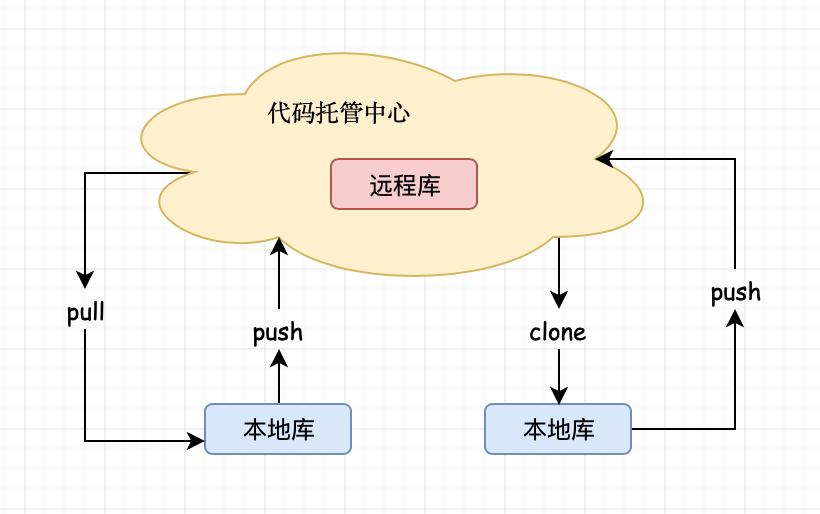
团队内部协作:
git remote add origin https://xxxx.xxxx.xxxx.xxxx # 指定远程库的别名
git push -u 远程库名称 本地库名称
git clone https://xxxx.xxxx.xxxx.xxxx # clone 到本地库
git fetch [远程地址别名][远程分支名] #
git merge [远程地址别名/远程分支名]
git pull
# git fetch是将远程主机的最新内容拉到本地,用户在检查了以后决定是否合并到工作本机分支中。
# 而 git pull 则是将远程主机的最新内容拉下来后直接合并,
# 即:git pull = git fetch + git merge跨团队协作:
需要在代码托管中心完成fork、pull request、 审核、merge 等操作
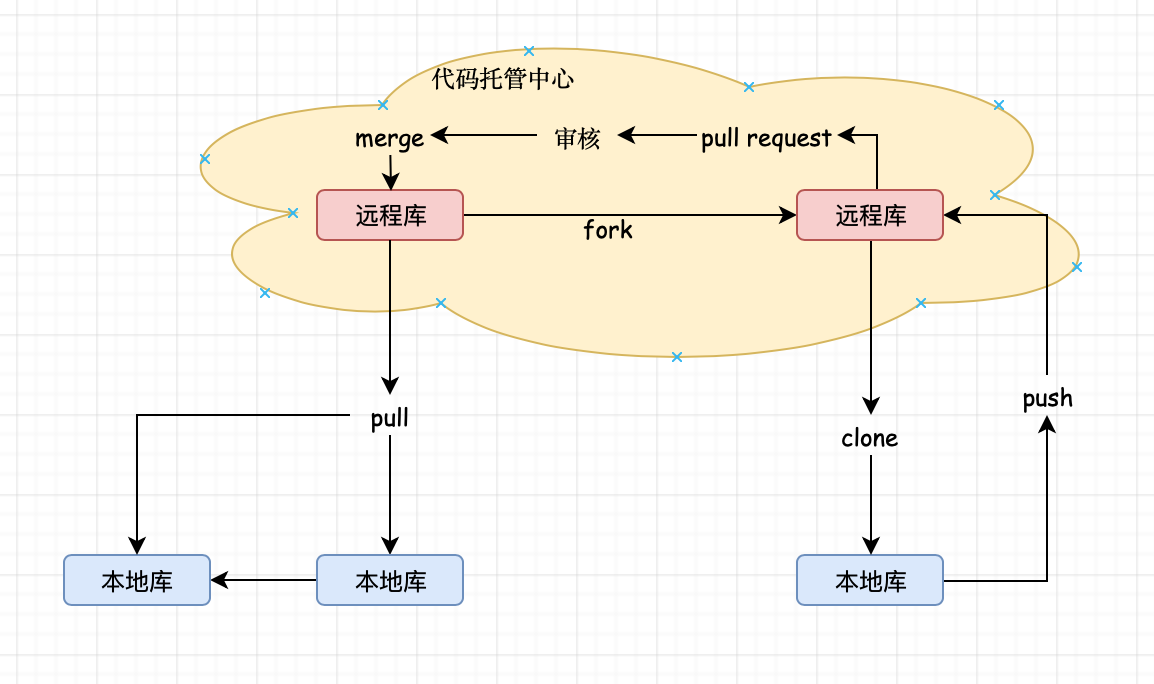
6. 安装 GitLab
# 安装
$ curl -sS http://packages.gitlab.com.cn/install/gitlab-ce/script.deb.sh | sudo bash
$ sudo apt-get install gitlab-ce
# 配置
$ gitlab-ctl reconfigure
# 启动
$ gitlab-ctl start
# 在浏览器输入对应的IP地址即可访问gitlab后台,可能需要关闭防火墙
# (1)对root用户设置密码
# (2)登陆:用户名默认为root
# (3)在后台进行添加用户等操作、设置密码等操作7. 其他
(1) 如何设置不被追踪的文件
有些文件是不想被追踪的, 可以修改 .git/info/exclude 文件, 以 # 开头,添加规则即可。
(2)server certificate verification failed. CAfile:/etc/ssl/certs/ca-certificates.crt CRLfile: none
export GIT_SSL_NO_VERIFY=18. 参考资料
git 简明指南 https://rogerdudler.github.io/git-guide/index.zh.html
git-scm-zh: https://git-scm.com/book/zh/v2
- 常见 UI 界面: SourceTree tortoisegit Tower
- gitflow https://nvie.com/posts/a-successful-git-branching-model/
gitflow 备忘清单 https://danielkummer.github.io/git-flow-cheatsheet/index.zh_CN.html
互动式学习git的网站: https://learngitbranching.js.org/
- 图解git: https://my.oschina.net/xdev/blog/114383
- git magic: http://www-cs-students.stanford.edu/~blynn/gitmagic/intl/zh_cn/index.html
- github help: https://help.github.com/en
- 本地搭建Git: GitLab 和 dashboard
- 图文详解如何利用Git+Github进行团队协作开发
本博客所有文章除特别声明外,均采用 CC BY-SA 4.0 协议 ,转载请注明出处!